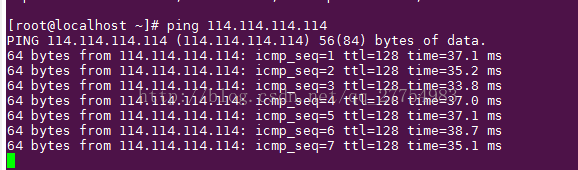nat模式,可以自动获取ip,不需要设置即可实现上网,缺点不能和主机通信。
那么如何使使用nat模式可以上网的同时,还可以使主机系统和虚拟机通信呢?VMware WorkStation可以实现、据说virtualBox不可以实现,不过我没有做测试。
nat模式设置静态ip,达到上网与主机相互通信:
如图所示:
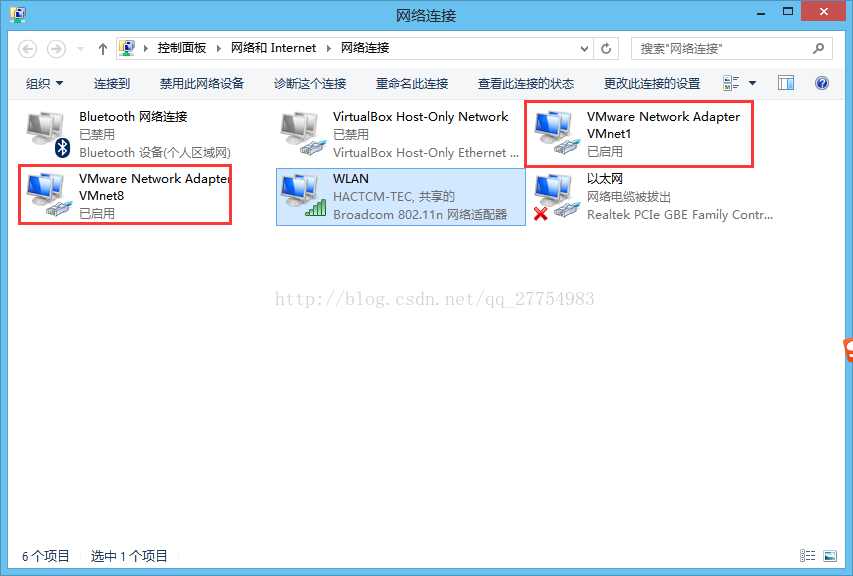
安装完成的vmware 有两个网卡。
1.右击WLAN网卡,这里是无线网卡,选择属性。如图所示进行配置。
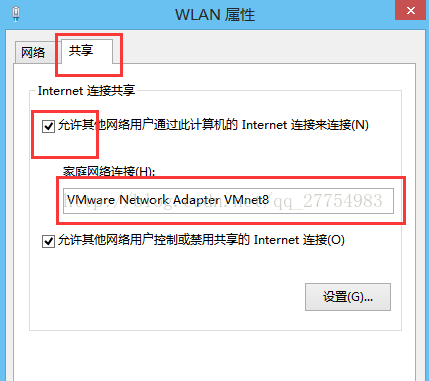
接下来,查看下VMware Network Adapter VMnet8的网络连接属性,被自动设置。
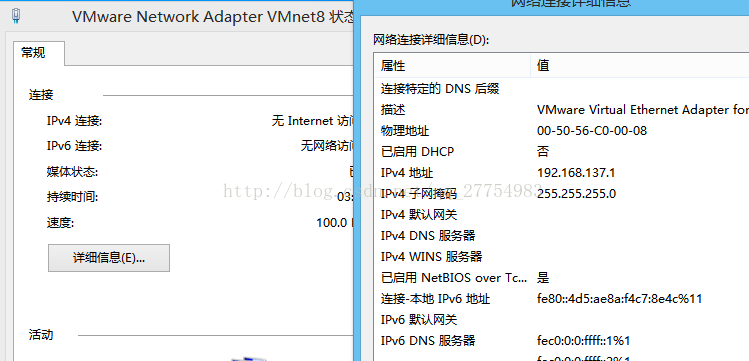
2.进入VMware,依次点击“编辑-》虚拟网络编辑器”,按照如图所示操作,可以自行设置网关ip,但是网段要和子网ip一致:
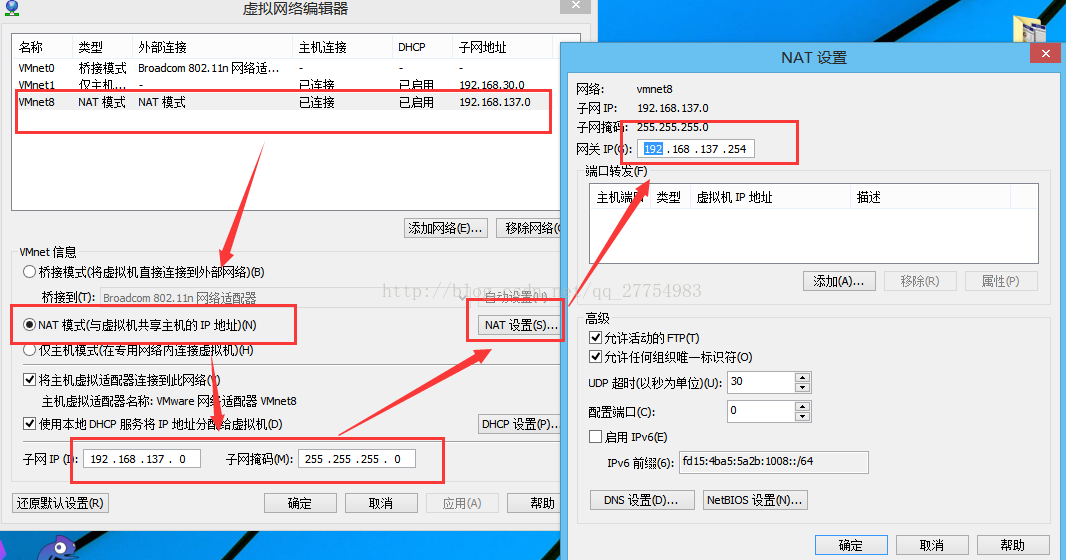
3.启动虚拟主机,设置ip地址为静态分配,要在所设置的网段范围内任意设置,网关为上一步所设置的网关地址。即可。
4.验证,此处我是使用Linux配置的,若是windows的话,肯定也是可以的,不过要ping通的话需要关闭防火墙。贴上图,这个是用MobaXterm工具连接我虚拟机ssh,然后ping114.114.114.114的dns的结果。